Come sincronizzare CalDAV e CardDAV con Android

Scopri come sincronizzare CalDAV e CardDAV su Android per gestire efficacemente i tuoi dati di calendario e contatti.
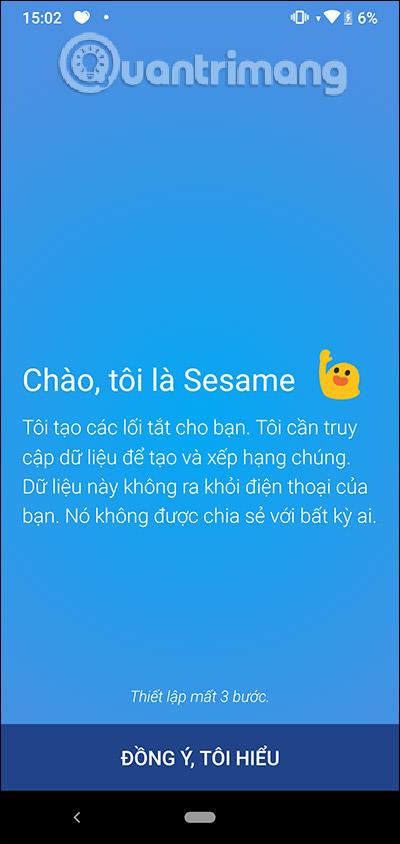
Alcuni attuali dispositivi Android dispongono di una barra di ricerca per applicazioni o altri programmi, ma in generale è ancora piuttosto limitata, non potendo trovare molti contenuti dalla barra di ricerca. In tal caso, puoi utilizzare l'app Sesame per creare una barra di ricerca sul tuo dispositivo Android. Questa barra di ricerca espanderà i contenuti di ricerca sui dispositivi Android, aiutando gli utenti a trovare rapidamente i contenuti di cui hanno bisogno. L'articolo seguente ti guiderà su come aggiungere una barra di ricerca sui dispositivi Android.
Istruzioni per creare una barra di ricerca su Android
Passo 1:
I lettori installano l'applicazione Sesame per dispositivi Android seguendo il collegamento sottostante.
L'applicazione chiederà agli utenti l'autorizzazione per accedere ad alcune applicazioni e contenuti sul dispositivo per poter effettuare ricerche più approfondite. Fare clic su Accetta per consentire l'utilizzo dell'applicazione.
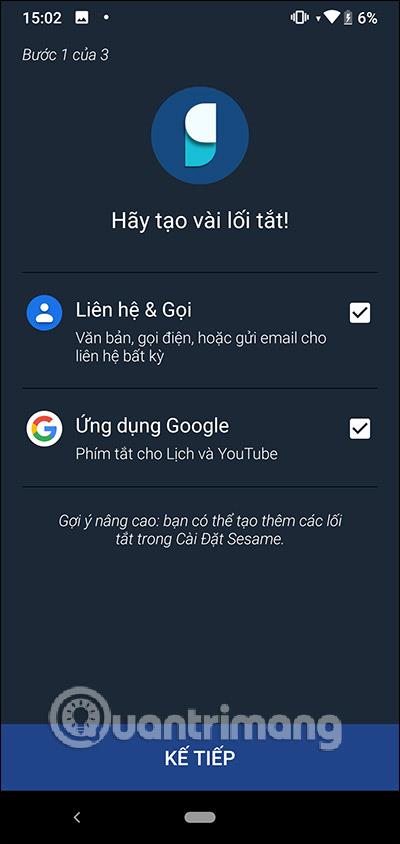
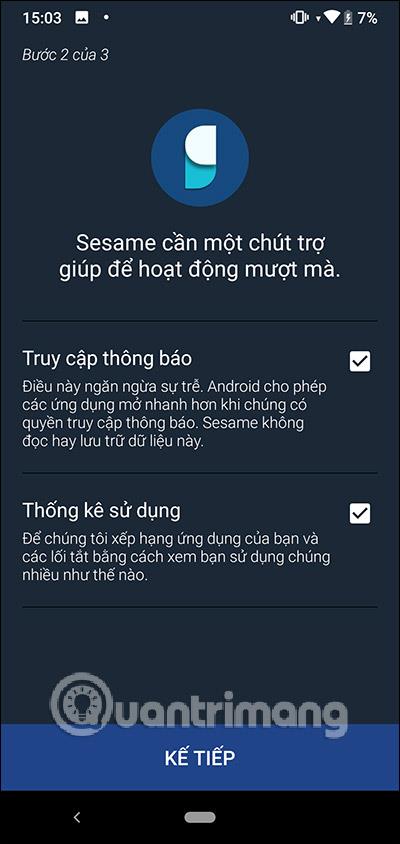
Passo 2:
Dopo aver configurato l'applicazione Sesame, fai clic sull'applicazione e vedrai la barra di ricerca visualizzata come di seguito. Ora puoi cercare liberamente applicazioni, titoli di brani o anche nomi nei contatti per chiamare e inviare messaggi senza dover accedere ai Contatti come prima.

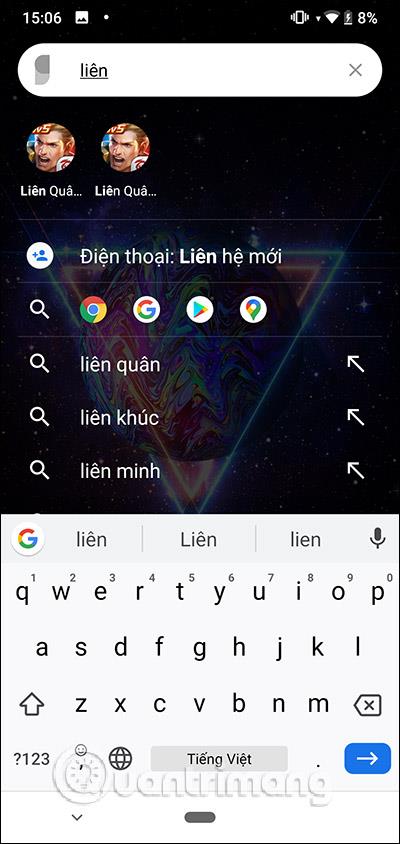
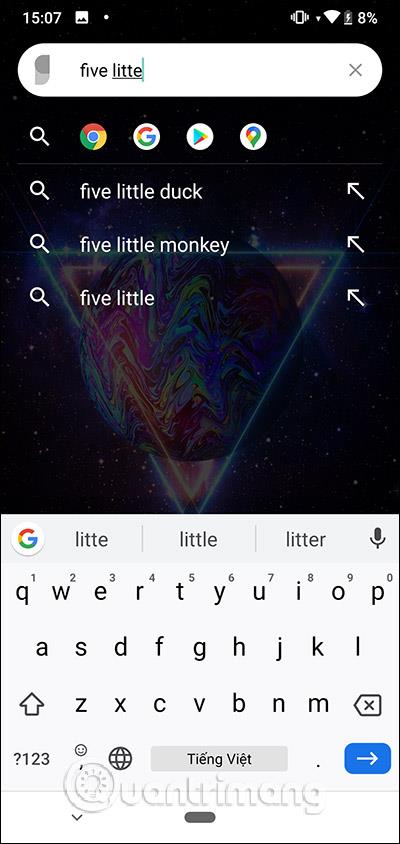
Passaggio 3:
Per accedere rapidamente alla barra di ricerca, dovresti creare un widget Sesame sullo schermo. Tieni premuto lo schermo, quindi seleziona l'icona Widget . Quindi, nella nuova interfaccia, fai clic sulla barra di ricerca di Sesame e seleziona fai clic e esci dallo schermo. Ora la barra di ricerca viene visualizzata come di seguito.
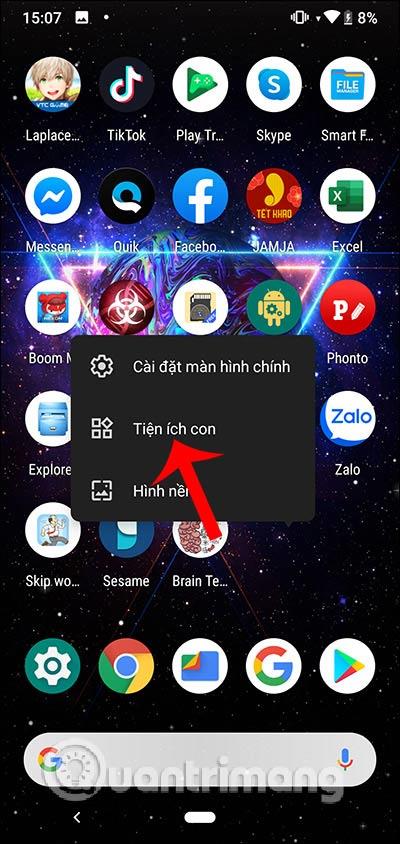
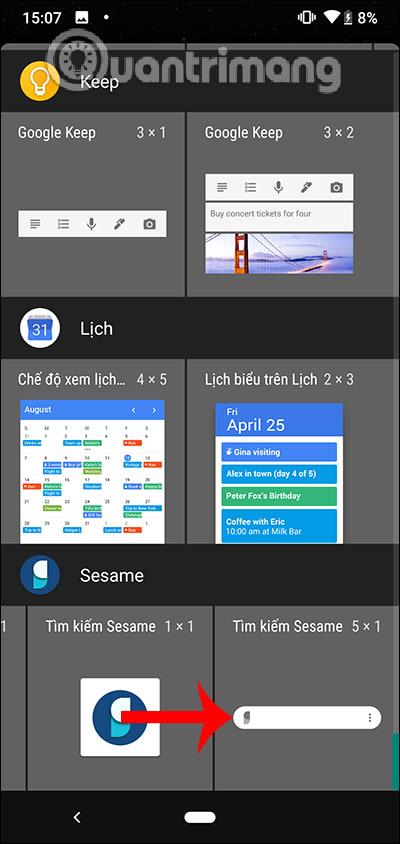

Vedi altro:
Scopri come sincronizzare CalDAV e CardDAV su Android per gestire efficacemente i tuoi dati di calendario e contatti.
Scopri come accedere agli appunti su Android con Gboard, SwiftKey, e Samsung Keyboard. Ottimizza la tua esperienza di copia e incolla!
Con i dispositivi Android, puoi scaricare facilmente i contenuti Netflix su una scheda SD esterna anziché sulla memoria interna. Impariamo con Quantrimang come convertire i contenuti scaricati su Netflix su una scheda SD.
Scopri come registrare lo schermo sui telefoni OPPO in modo semplice e utile, seguendo questa guida chiara.
Scopri come sfocare i contenuti multitasking sui telefoni Xiaomi per migliorare la sicurezza dell
Scattare foto selfie sui telefoni Xiaomi è una funzionalità disponibile sui telefoni con installata l
Google Instant Apps (noto anche come Google Play o Android Instant Apps) è un metodo efficace per scaricare e utilizzare le app senza installazione completa, migliorando l
Se stai cercando un modo rapido per annotare appunti sul tuo telefono Android, i widget della schermata iniziale sono la soluzione migliore.
Scopri 4 semplici modi per copiare e incollare testo su Android, comprendendo anche funzionalità avanzate e suggerimenti utili.
Ecco i modi per correggere l








